Seitdem die meisten Menschen von zu Hause aus arbeiten, ist auch der Trend zu Online-/Virtual-/Zoom-Meetings sprunghaft angestiegen. Menschen wie ich, die als Freiberufler oder in verschiedenen Unternehmen arbeiten, nutzen Zoom inzwischen für zahlreiche Arbeitsgespräche und tägliche virtuelle Treffen. Ganz gleich, ob Sie einen Laptop oder ein Smartphone haben, Sie können Zoom jederzeit einsetzen.
Wenn Sie sich also fragen: "Gibt es Zoom auf Android?" und wenn Sie neu bei Zoom sind und nicht wissen, wie Sie ein Zoom-Meeting auf Android starten oder ihm beitreten und wie Sie es planen können, wird Ihnen dieser schrittweise Prozess helfen. Bevor Sie also den Zoom-Anruf tätigen, sollten Sie Folgendes wissen und bedenken:
In diesem Artikel
Teil 1. Wie man ein Zoom Meeting auf Android startet
Es besteht kein Zweifel daran, dass die Zoom-App auf einem Android-Gerät einfach zu navigieren und zu verwenden ist. Alle Funktionen sind gut sichtbar und lassen sich leicht bedienen. Außerdem ist die Qualität der Handy-Kamera viel besser, so dass Sie mit besserer Sicht auf den Angerufenen telefonieren können. Sie müssen sich nur für den Download der Zoom-App über den Google Play Store entscheiden. Dann können Sie sich für die Erstellung eines Kontos entscheiden und Zoom sofort nutzen. Hier erfahren Sie, wie Sie ein Meeting mit Zoom auf einem Android-Telefon beginnen können:
- Klicken Sie auf der linken Seite, in der oberen Ecke, auf die Option "Neues Meeting".
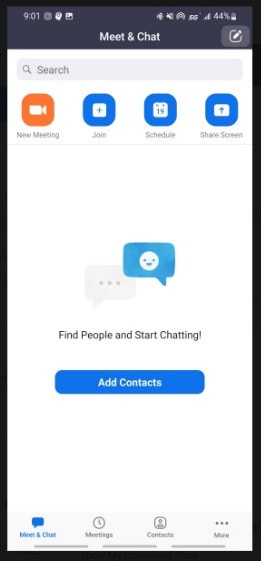
- Entscheiden Sie sich jetzt für die Auswahl von "Ein Meeting starten". Sobald Sie dies getan haben, sehen Sie einen Videokonferenzraum.
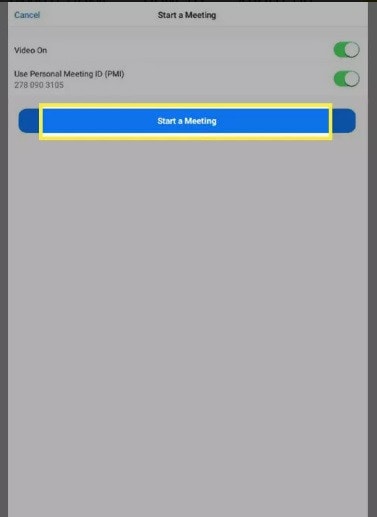
- An dieser Stelle erscheint ein Popup-Fenster mit der Schaltfläche "Verstanden". Klicken Sie darauf, damit Sie Zoom die Erlaubnis erteilen können, auf das Mikrofon und die Kamera des von Ihnen verwendeten Geräts zuzugreifen.
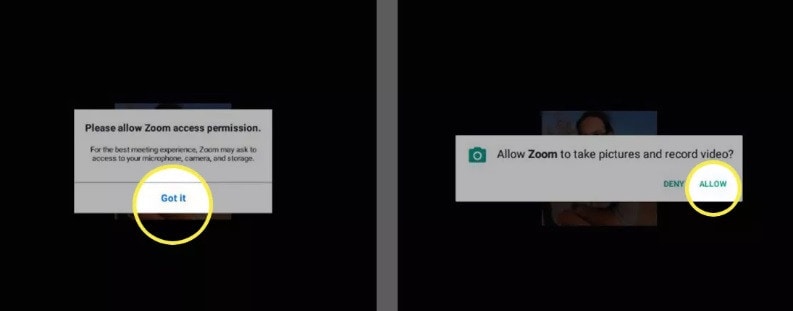
- Nun wird ein Fenster angezeigt, in dem Sie aufgefordert werden, den Zugriff auf Zoom zu ermöglichen, um ein Video aufzunehmen oder ein Bild anzuklicken. Klicken Sie auf die Schaltfläche "Zulassen".
- Jetzt erscheint auf dem Bildschirm Ihres Geräts die Option "Teilnehmer". Diese Option können Sie nutzen, wenn Sie eine oder mehrere Personen zu Ihrem Meeting hinzufügen möchten.
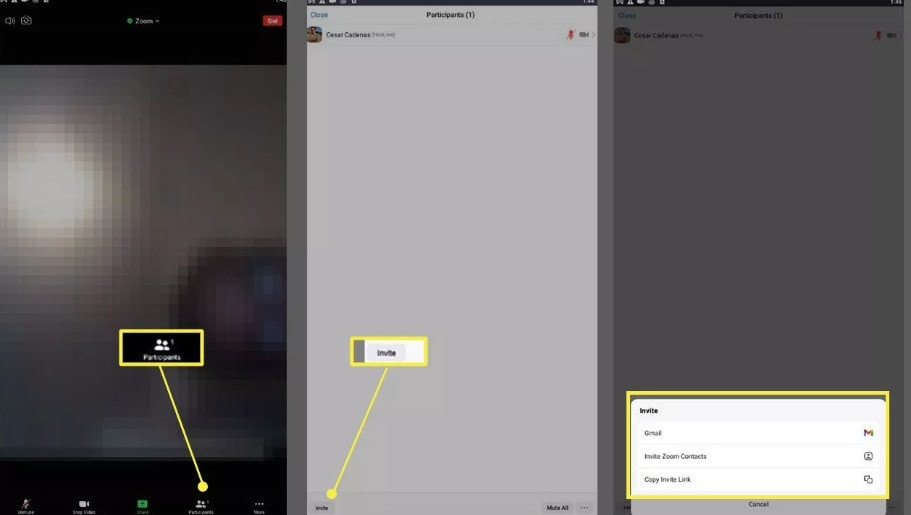
- Entscheiden Sie sich jetzt für einen Klick auf "Einladen". Hiernach sehen Sie ein Menü. Dieses Menü enthält einige Optionen, aus denen Sie wählen können, um Einladungen zu versenden. Außerdem können Sie über die Kontaktoption von Zoom Personen einladen, indem Sie eine E-Mail senden oder den Einladungslink teilen, etc. In diesem Sinne ist es also ziemlich einfach zu benutzen.
- Jetzt müssen Sie auf "E-Mail senden" klicken, indem Sie die E-Mail-Adressen aller Teilnehmer eingeben und auf die Schaltfläche "Senden" klicken.
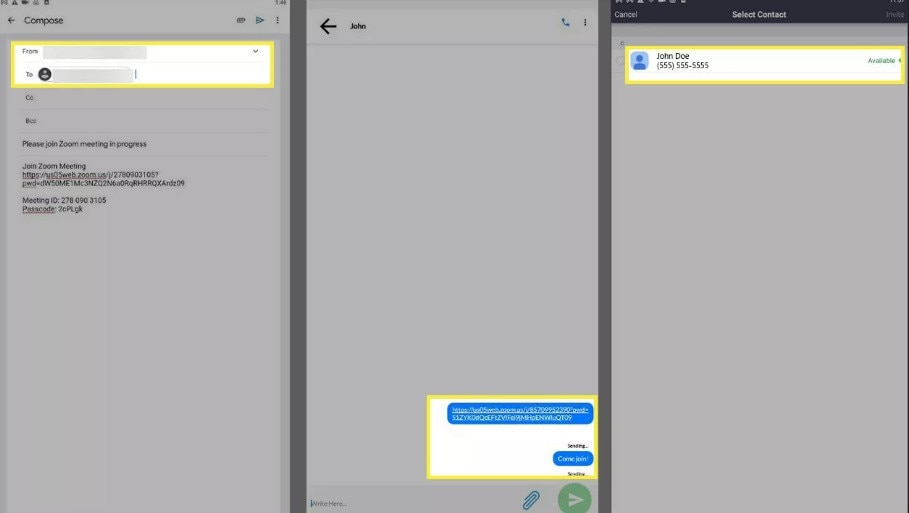
Wenn Sie den Hyperlink des Meetings kopieren möchten, können Sie auf Ihrem Gerät auch auf die Option "Einladungslink kopieren" tippen.
Teil 2. Wie man einem bestehenden Zoom Meeting auf Android beitritt
Wenn Sie also die Zoom-App heruntergeladen und ein Konto erstellt haben und einem Meeting auf Zoom auf Android TV oder Telefon beitreten müssen, das bereits läuft, können Sie dies mit Hilfe der Zoom-URL oder Zoom-ID tun. Dies ist der Fall, wenn jemand anderes es dieses Mal veranstaltet. Das ist nicht schwer und hier erfahren Sie, wie Sie sich für ein Zoom Meeting auf Android TV oder/und Telefon entscheiden können:
An einem Zoom-Meeting über die Zoom-URL auf Android teilnehmen
- Klicken Sie auf den Link zum Meeting, den Sie in Ihrer E-Mail oder an anderer Stelle erhalten haben.
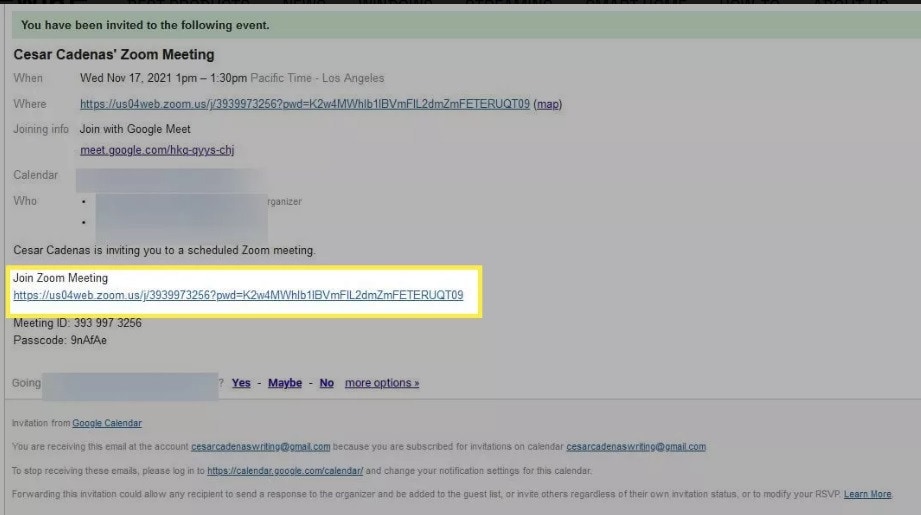
- Es öffnet sich ein Fenster in der Zoom-App. Es wird angezeigt, dass Sie darauf warten, dass das Zoom-Meeting vom Gastgeber gestartet wird.
- An dieser Stelle erscheint ein Fenster, in dem Sie aufgefordert werden, den Zugriff auf die Kamera und das Mikrofon Ihres Geräts zu ermöglichen. Hier müssen Sie auf "Verstanden" klicken.
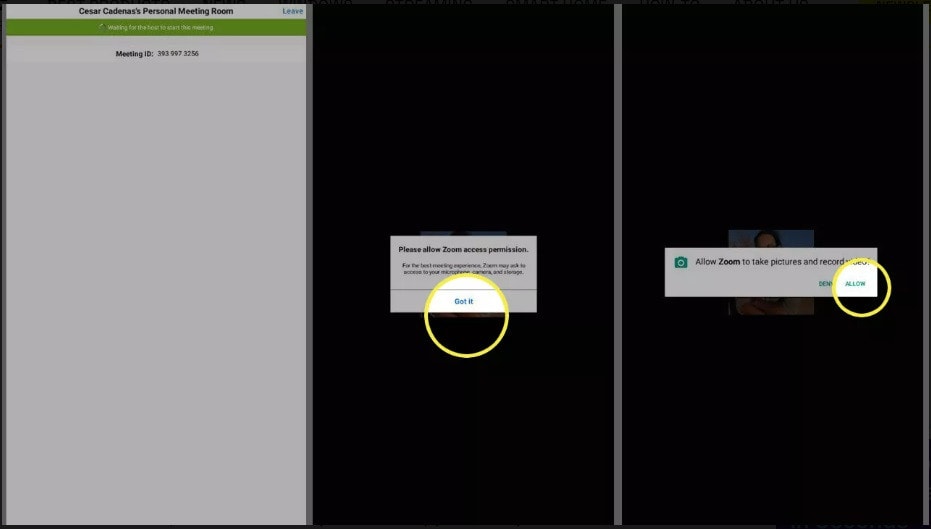
- Nun öffnet sich ein weiteres Fenster, in dem Sie aufgefordert werden, Zugriff zu gewähren, damit Sie Audioaufnahmen mit der Zoom-App machen können. Klicken Sie hier auf "Zulassen", wenn Sie möchten, oder einfach auf "Ablehnen".
- Sie sehen dann eine Videovorschau. Hier können Sie entweder die Option "Beitreten mit Video" oder "Beitreten ohne Video" wählen, je nachdem, was Ihnen am besten gefällt.
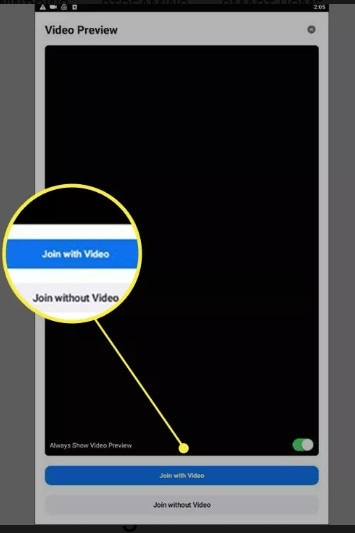
An Zoom-Meetings mit einer Zoom-ID auf Android teilnehmen
- Die Zoom-ID besteht aus 9 Ziffern und der Gastgeber des Meetings wird Ihnen eine ID per E-Mail oder so zukommen lassen. Suchen Sie die ID und das Passwort.
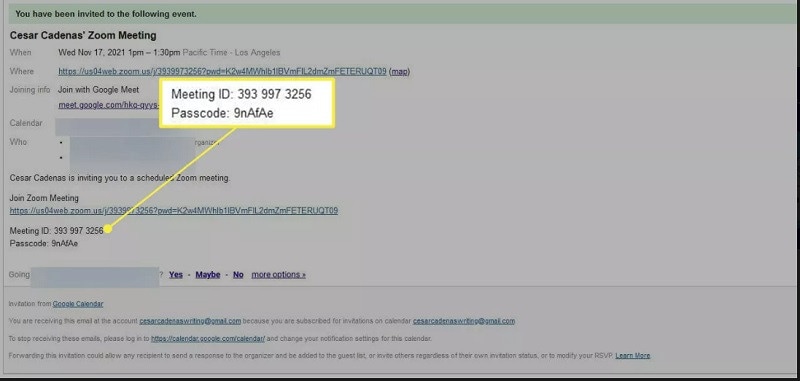
- Geben Sie nun in der Zoom-App die Meeting-ID ein, die Sie erhalten haben und Sie werden durch eine blaue Schaltfläche aufgefordert, auf Beitreten zu klicken. Wählen Sie dazu die Option "Meeting beitreten".
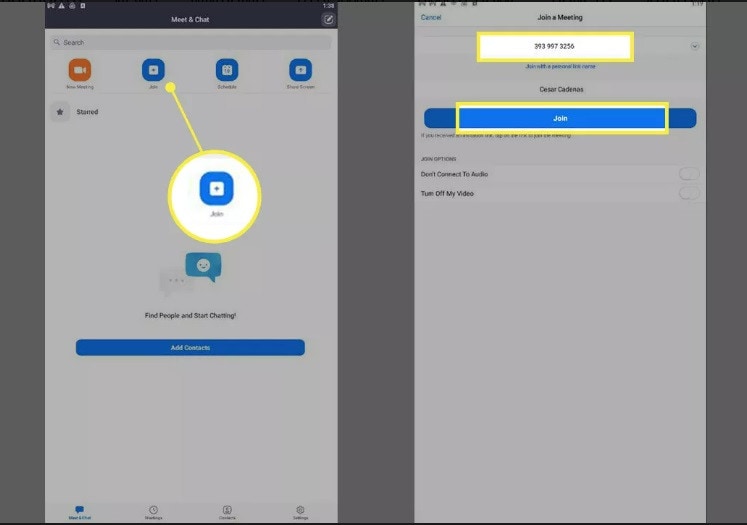
- Danach erscheint ein Fenster, in dem Sie um die Erlaubnis gebeten werden, dass die Zoom-App Videos aufzeichnen darf. Drücken Sie auf Zulassen
- Sie sehen nun eine Videovorschau. Hier werden Sie gefragt, ob Sie an der Zoom-Besprechung mit oder ohne Video teilnehmen möchten. Wählen Sie eine der Optionen aus: Beitreten mit Video oder Beitreten ohne Video
Teil 3. Wie man ein Zoom Meeting plant auf Android
- Klicken Sie im Menü auf die Planen Option, die sich oben befindet.
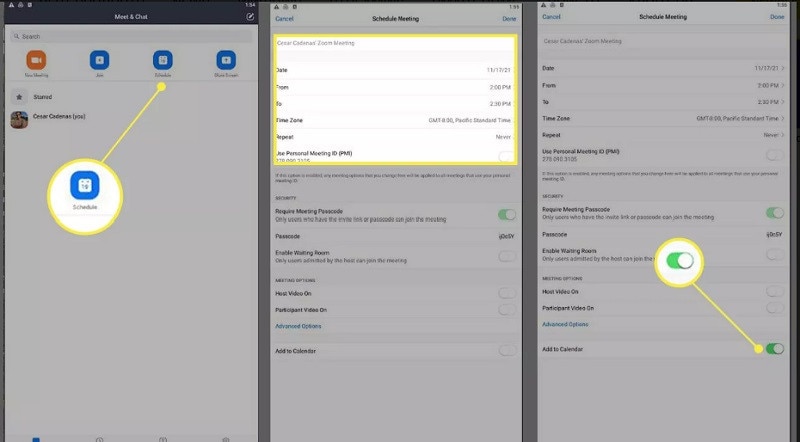
- Hier müssen Sie die Details der Besprechung eintragen, z.B. die Startzeit, das Thema der Besprechung, etc.
- Um das Zoom-Meeting zu planen, klicken Sie auf die Schaltfläche "Zum Kalender hinzufügen", d.h. auf den unteren Rand. Klicken
- Hier öffnet sich ein Fenster, in dem Sie aufgefordert werden, den Zugriff auf den Kalender zu ermöglichen. Drücken Sie auf Zulassen.
- Es öffnet sich ein Fenster mit der Liste der Teilnehmer, an die Sie Einladungen senden können.
- Entscheiden Sie sich jetzt dafür, alle Details zu überprüfen, bevor Sie diese Einladungen versenden.
Fazit
Nachdem Sie nun alle Schritte zum Starten von Zoom auf Ihrem Android-Telefon, zum Beitreten zu einem Meeting oder zum Planen eines Meetings kennen, sollten Sie auch wissen, dass Zoom noch viele andere Funktionen hat. Sie können sich für virtuelle Hintergründe, Bildschirmfreigabe, etc. entscheiden. Starten Sie also jetzt einen Zoom-Anruf/ein Treffen mit einem Familienmitglied oder einem Freund, um dies auszuprobieren, bevor Sie einen Arbeitsanruf tätigen, damit Sie sich vorher über die Funktionen im Klaren sind.




